PC电脑截图软件工具(Snipaste 2.4绿色版)
- 实用工具
- 2023-01-31
- 744
Snipaste是一款便捷实用的截图工具,非常的方便好用。它的功能非常的强大。Snipaste绿色版由国外独立开发者花了3年的时间制作而成,可以让你将截图贴回到屏幕上!按下F1来开始截图,选择“复制到剪贴板”,再按F2,截图就在桌面置顶显示了。需要的朋友千万不要错过这么好用的软件!
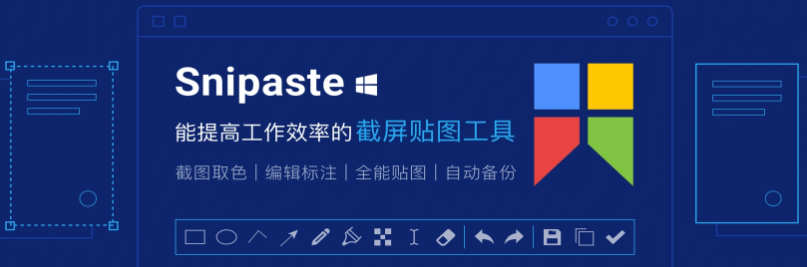
Snipaste软件介绍
Snipaste 是一个简单但强大的截图工具,也可以让你将截图贴回到屏幕上!这个贴图功能,在日常开发写代码过程中是非常实用的,自己目前一直都在实用,
你还可以将剪贴板里的文字或者颜色信息转化为图片窗口,并且将它们进行缩放、旋转、翻转、设为半透明,甚至让鼠标能穿透它们!如果你是程序员、设计师,或者是大部分工作时间都在电脑前,贴图功能将改变你的工作方式、Snipaste 是免费软件。
截图效果演示

自定义设置
主题色、界面字体、通知栏图标等
快捷键
丰富的功能性选项
还有你想要的选项?尽管 告诉我
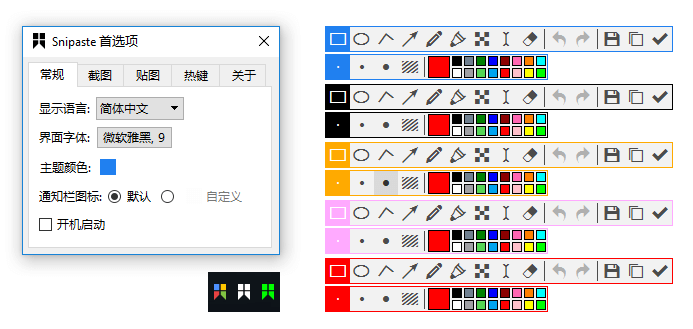
强大的截图
自动检测界面元素区域
像素级的鼠标移动控制、截图范围控制
取色器 (试试 F1, C, F3)
历史记录回放 (,/.)
支持多屏
支持高分屏
把图片作为窗口置顶显示
支持将剪贴板中的以下内容转为图片
图像
纯文本
HTML 文本
颜色信息
图像文件:PNG, JPG, BMP, ICO, GIF 等
图片窗口支持的操作
缩放 (鼠标滚轮 或者 +/-)
对于 GIF 图片则是加速/减速
旋转 (1/2)
对于 GIF 图片则是 上一帧/下一帧
镜像翻转 (3/4)
设置透明度 (Ctrl + 鼠标滚轮 或者 Ctrl + +/-)
鼠标穿透 (X, 取消则按 F4)
缩略图 (Shift + 双击)
图像标注 (空格键)
隐藏 (左键双击)
…
取色 (Alt)
文件拖放
贴图分组
自动备份、恢复
如果您对此软件感兴趣,可以抽空看看官方用户手册文档。更多内容请持续关注后期兔教程网。

请扫描以上二维码或者搜索【后期兔】官方公众号关注,回复关键字“后期兔验证码”,获取验证码。
温馨提示:资源来自网络网友投稿,如有侵权,请联系邮箱:houqitu@yeah.net
本文链接:https://www.houqitu.com/h/698.html
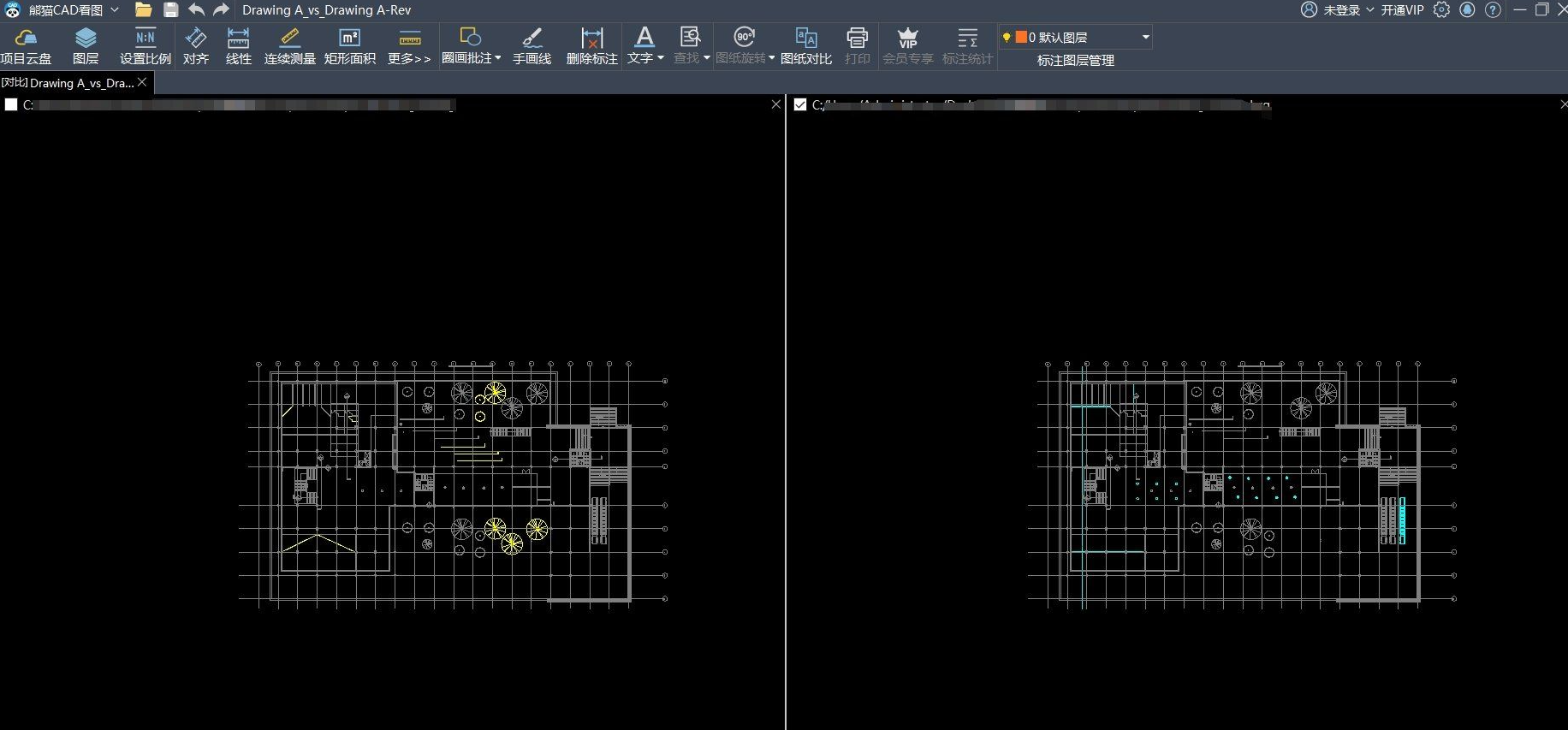
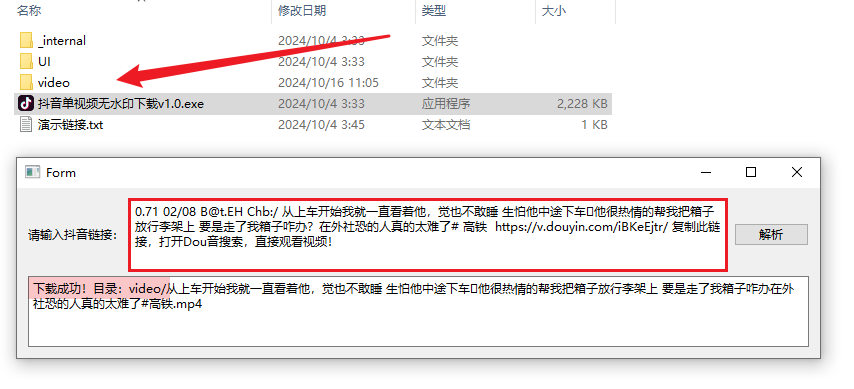
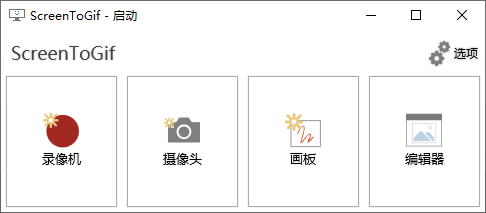
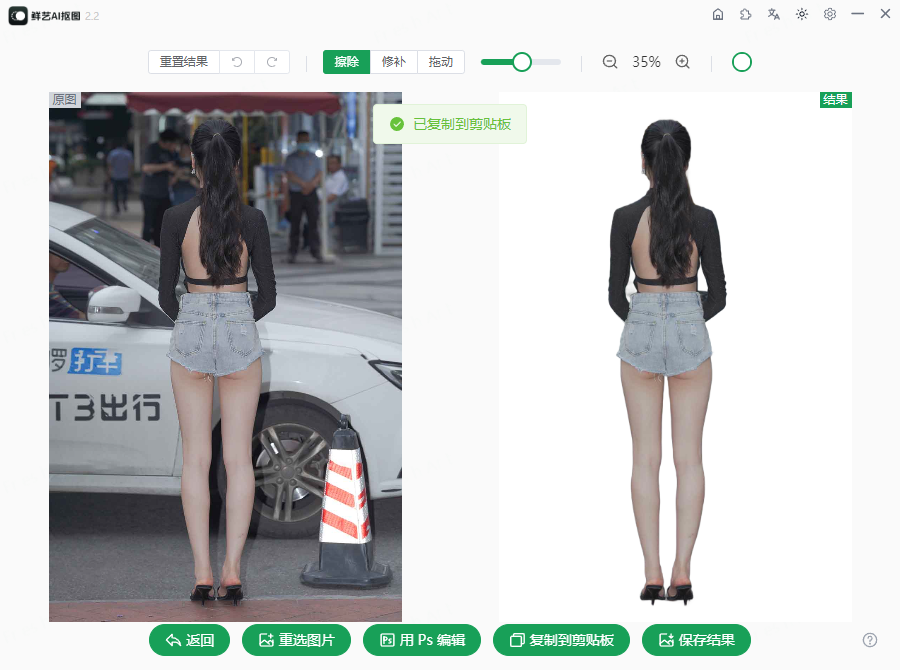

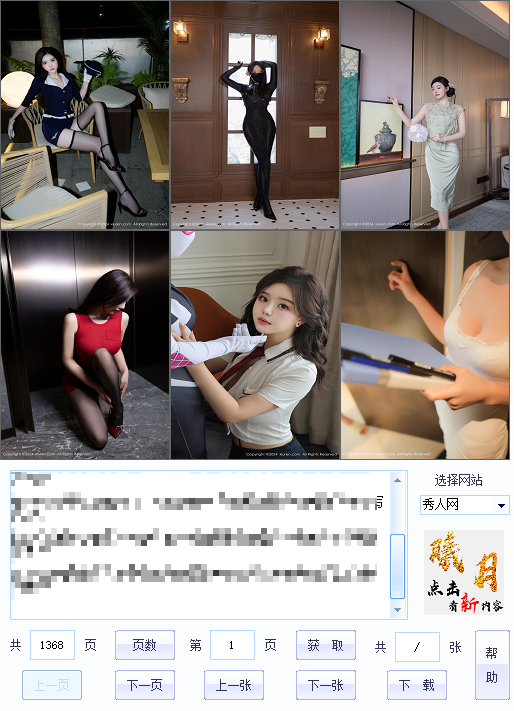
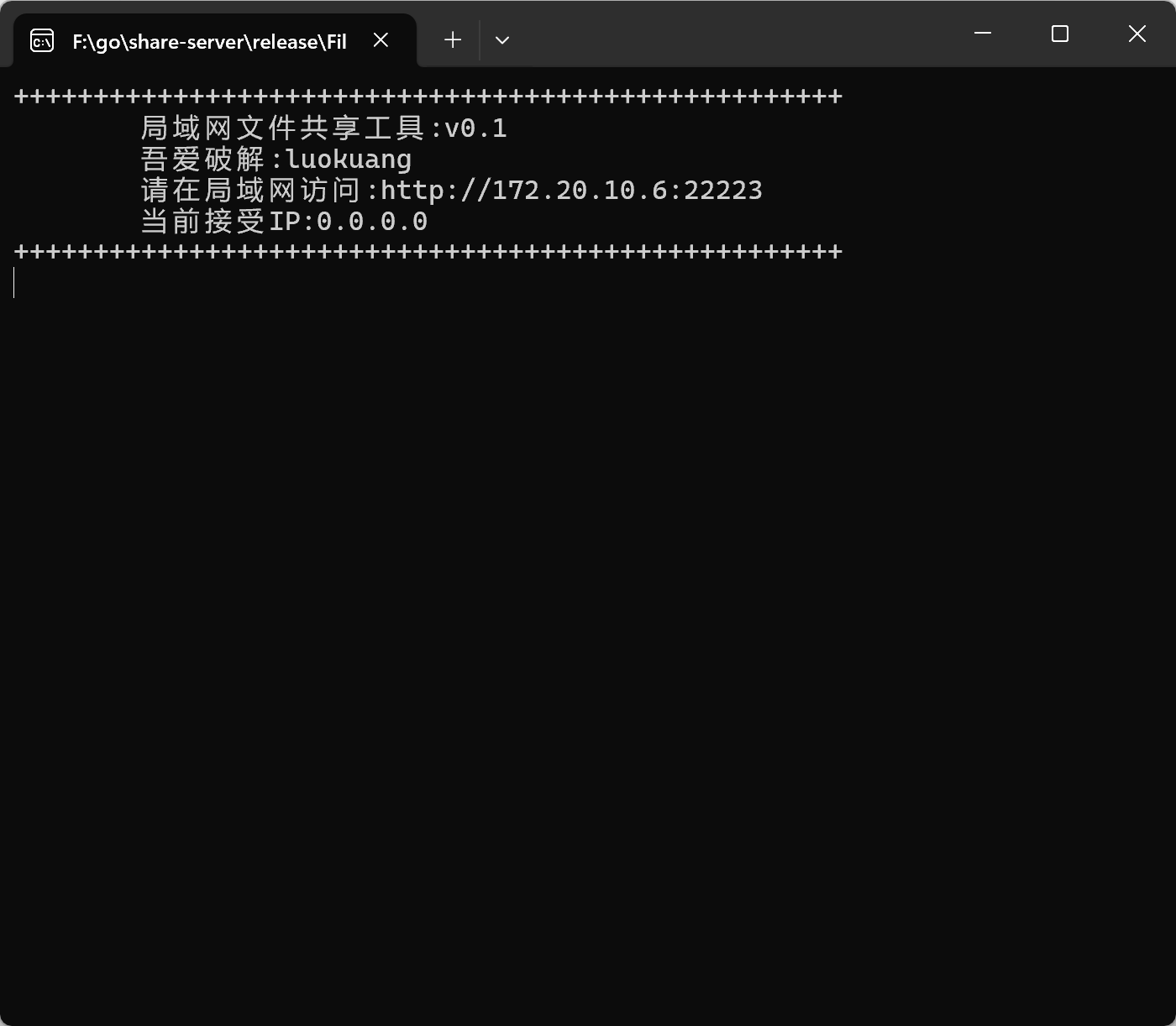
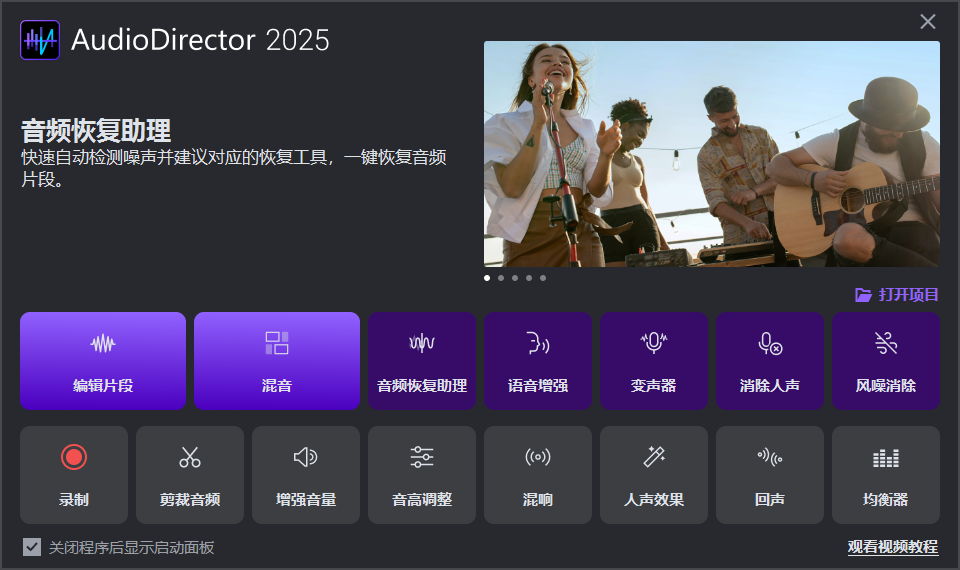
















发表评论